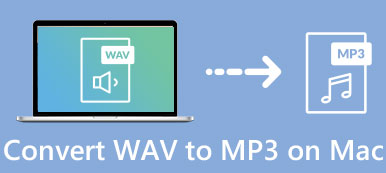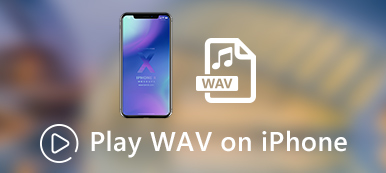WAV jest rozwijany przez Microsoft i IBM i jest znany jako standard bezstratnego formatu audio. Jest to główny format używany w systemach Microsoft Windows do przechowywania nieskompresowanego dźwięku. Ten post mówi o trzech skutecznych metodach: przycinaj pliki WAV na komputerze, telefonie lub tablecie.

- Część 1. Najlepszy sposób na przycinanie plików WAV
- Część 2. Wytnij plik WAV online i za darmo
- Część 3. Często zadawane pytania dotyczące sposobu dzielenia pliku WAV
Część 1. Najlepszy sposób na przycinanie plików WAV na komputerach z systemem Windows 11/10/8/7 i Mac
Jeśli chcesz podzielić plik WAV na wiele ścieżek, zachowując jego bezstratną jakość, możesz polegać na wszystkich Konwerter wideo Ultimate. Umożliwia wycinanie dowolnych plików wideo i audio na komputerze bez utraty jakości. Możesz bezpłatnie pobrać go na komputer Mac lub Windows i wykonać poniższe czynności, aby przyciąć plik WAV.

4,000,000 + Pliki do pobrania
Przycinaj WAV i inne pliki audio bez utraty jakości.
Połącz dwie lub więcej ścieżek WAV w jeden nowy plik audio.
Oferuj przycinanie, scalanie, przycinanie, obracanie, 3D, ulepszanie i inne funkcje edycji.
Noś zestaw narzędzi z synchronizacją dźwięku, kompresorem dźwięku, trymerem wideo i nie tylko.
Krok 1Otwórz Video Converter Ultimate i kliknij Dodaj pliki lub +, aby zaimportować plik WAV. Tutaj możesz go również użyć do wycinania plików audio w formatach MP3, M4A, AAC, ALAC, FLAC i wielu innych.

Krok 2Możesz sprawdzić podstawowe informacje o dodanym pliku WAV, takie jak nazwa pliku, rozmiar, czas trwania, format, okładka i inne. Kliknij Ciąć aby przejść do głównego okna przycinania dźwięku.
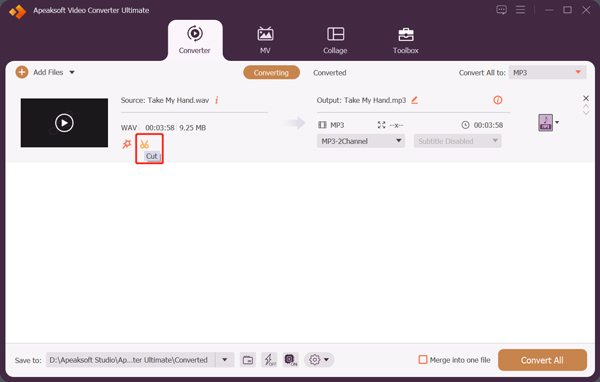
Krok 3Twój plik WAV zostanie automatycznie odtworzony we wbudowanym odtwarzaczu multimedialnym. Możesz przeciągnąć lewą i prawą kierownicę przycinania, swobodnie ją przycinając. Możesz także bezpośrednio wprowadzić czas rozpoczęcia i czas zakończenia, aby przyciąć plik WAV. Co więcej, ten trymer WAV oferuje Szybki podział i Dodaj segment funkcje umożliwiające szybkie skrócenie dźwięku w zależności od potrzeb. Jeśli chcesz podzielić plik WAV na ścieżki, możesz po prostu kliknąć jego Split przycisk. Na tym etapie możesz dodać efekty nadawania i wyciszania dźwięku.
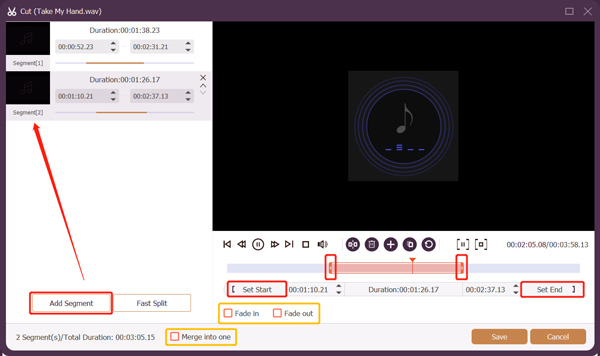
Krok 4Po wycięciu pliku WAV możesz kliknąć Zapisz przycisk, aby potwierdzić swoje operacje. Kliknij Konwertuj wszystko na i wybierz odpowiedni format wyjściowy z listy rozwijanej. Możesz dostosować różne ustawienia audio, takie jak koder audio, kanał, częstotliwość próbkowania i szybkość transmisji bitów, klikając Profil niestandardowy przycisk.
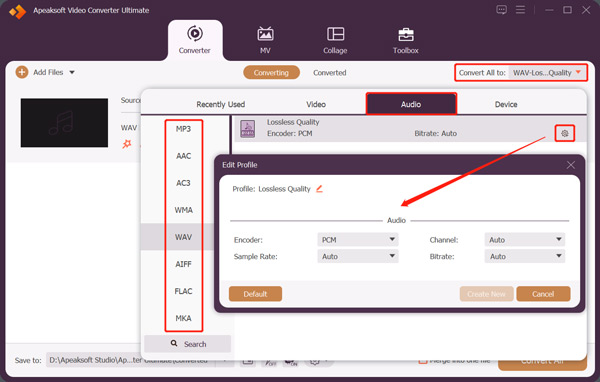
Część 2. Jak podzielić plik WAV online i za darmo?
Jeśli nie chcesz instalować żadnej innej firmy nóż audio na komputerze lub wolisz przyciąć plik WAV online, możesz skorzystać z bezpłatnych narzędzi online. W Internecie dostępnych jest wiele trymerów WAV, które mogą pomóc w podzieleniu pliku WAV na komputer, iPhone'a, iPada lub telefon z Androidem. Tutaj bierzemy popularne Załóż obcinacz audio jako przykład do pokazania jak podzielić plik WAV online za darmo.
Krok 1Otwórz przeglądarkę internetową na swoim urządzeniu, wyszukaj ją, a następnie przejdź do strony Aspose Audio Cutter. Kiedy tam dotrzesz, kliknij prześlij swój plik aby przesłać plik WAV. Oprócz WAV obsługuje również ten darmowy trymer audio online MP3, AAC, AIFF, FLAC, M4A, WMA, AC3, CAF, OGG, FLAC i inne formaty audio.
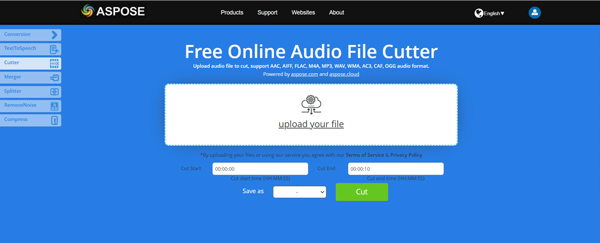
Krok 2Teraz musisz wprowadzić konkretny czas rozpoczęcia i zakończenia, aby przyciąć plik WAV. Możesz wybrać odpowiedni format wyjściowy z listy rozwijanej Zapisz jako. Następnie kliknij plik Ciąć przycisk, aby przyciąć plik WAV online za darmo. Po pomyślnym przetworzeniu dźwięku kliknij przycisk Pobierz teraz przycisk, aby zapisać go na swoim urządzeniu.
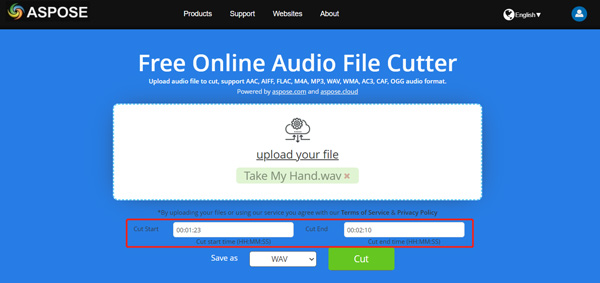
Aspose Audio Cutter nie ma wbudowanego odtwarzacza multimedialnego. Musisz więc odtworzyć plik WAV za pomocą odtwarzacza, aby upewnić się, że czas trwania dźwięku chcesz skrócić. Z pewnością możesz użyć innego narzędzia do cięcia audio online, takiego jak Clideo, Kapwing lub Media.io, aby z łatwością podzielić plik WAV.
Część 3. Często zadawane pytania dotyczące sposobu dzielenia pliku WAV
Pytanie 1. Jak przyciąć plik audio na komputerze Mac?
Oprócz zalecanych powyżej trymerów audio możesz także użyć programu QuickTime Player, aby uwolnić dzielenie pliku audio na komputerze Mac. Otwórz plik muzyczny w QuickTime Playerze, kliknij górny przycisk Edytuj, a następnie wybierz opcję Przytnij. Teraz możesz użyć tej funkcji, aby bezpłatnie wyciąć plik audio. Następnie możesz użyć funkcji eksportu, aby zapisać przycięty dźwięk.
Pytanie 2. Jak podzielić klip audio na iPhonie za pomocą iMovie?
Otwórz iMovie, zacznij od nowego projektu, a następnie dodaj do niego swój klip audio. Przewiń głowicę odtwarzania do pozycji, w której chcesz podzielić klip audio, stuknij plik audio na osi czasu, aby go podświetlić, i wyświetl inspektora na dole ekranu. Stuknij przycisk Akcje, a następnie użyj Split, aby przyciąć dźwięk.
Pytanie 3. Jak przyciąć plik WAV na moim telefonie z Androidem?
Jako użytkownik Androida, jeśli chcesz wyciąć plik WAV, musisz polegać na niektórych aplikacjach do cięcia dźwięku innych firm. Możesz łatwo znaleźć wiele powiązanych z Google Play Store. Możesz otworzyć Sklep Google Play i wyszukać trymer WAV lub przycinacz audio, aby łatwo je zlokalizować.
Wnioski
Mówiliśmy głównie o tym jak podzielić plik WAV w tym poście. Zasadniczo nie uzyskujesz dostępu do plików WAV na urządzeniach mobilnych, takich jak iPhone, iPad lub telefony z systemem Android. Dlatego udostępniamy dwie metody, które pomogą Ci przyciąć plik WAV na komputerze lub w Internecie.